En Internet Explorer, puede tener un problema cuando intenta instalar una aplicación y recibe un Windows ha bloqueado este software porque no puede verificar al editor mensaje de error. Esto puede suceder en los controles Java y ActiveX cargados en una página web. Para tratar de resolver este problema, proceda de la siguiente manera.
Opción 1: para un solo sitio (seguro)
- En Internet Explorer, haga clic en "Herramientas"(Equipo)>"Opciones de Internet".
- Selecciona el "La seguridad"Lengüeta.
- En "Seleccione una zona para ver o modificar la configuración de seguridad", Para seleccionar "sitios de confianza".
- Mueve el "Nivel de seguridad para este cursor de zona"abajo hacia"Bajo", Luego haga clic en"Aplicar".
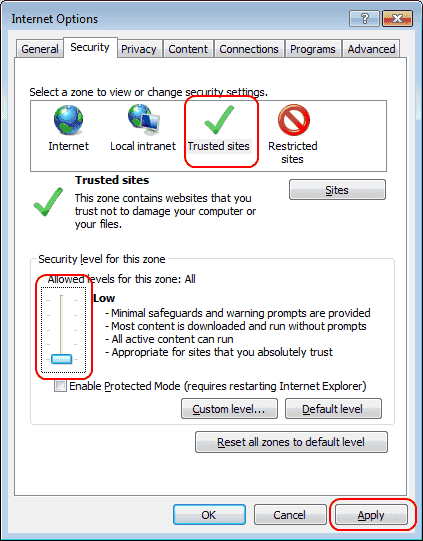
- Haga clic en el "sitios".
- Escriba la URL del sitio web donde se aloja el software en "Agregue este sitio web al área"Campo y clic"entrar". Si el sitio web no tiene una URL HTTPS, desmarque la casilla "Requiere verificación del servidor (https 🙂 para todos los sitios en esta área"Cuadro, luego agréguelo al cuadro. Haga clic en"cerca" Al final.
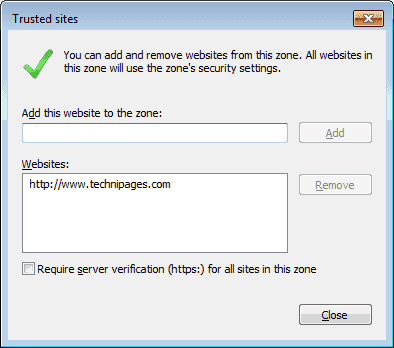
- Haga clic en "Okay" sobre el Opciones de Internet pantalla.
- Cierre Internet Explorer e intente cargar la página web nuevamente. Espero que esta vez puedas cargar el software correctamente.
Opción 2: sitios múltiples (menos seguro)
- En Internet Explorer, haga clic en "Herramientas"(Equipo)>"Opciones de Internet".
- Selecciona el "La seguridad" tarjeta.
- En "Seleccione una zona para ver o modificar la configuración de seguridad", Para seleccionar "Internet".
- Selecciona el "Nivel personalizado ...".
- Bajo la"ActiveX y complementos", Cambie estas configuraciones recomendadas:
- "Descargar Signed ActiveX Control" = "Activar"
- "Descargar control ActiveX sin firmar" = "Solicitar"
- "Inicializar y ejecutar controles ActiveX no marcados como seguros" = "Solicitar"
- "Ejecutar ActiveX y el complemento" = "Activar"
- "Script ActiveX controles marcados como seguros para scripts" = "Activar"
- Haga clic en "Okay", entonces "Okay" todavía.
- Reinicia tu navegador. El mensaje ya no debería aparecer.
También puede acceder a esta configuración utilizando el Editor de directivas de grupo en "Configuración de usuario">"Modelos administrativos">"Componentes de Windows">"explorador de Internet">"Panel de control de internet">"Página de seguridad">"Zona de internet".
Deshabilitar solicitud para configurar IE11 como navegador predeterminado

